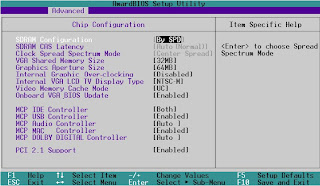Orang Bodoh VS Orang Pintar (By : Mario Teguh)
Agar bisnisnya berhasil, tentu dia harus rekrut orang pintar.
Walhasil boss-nya orang pintar adalah orang bodoh.
Orang bodoh sering melakukan kesalahan,
maka dia rekrut orang pintar yang
tidak pernah salah untuk memperbaiki yang salah.
Walhasil orang bodoh memerintahkan orang pintar untuk keperluan orang bodoh.
Orang pintar belajar untuk mendapatkan ijazah untuk selanjutnya
mencari kerja. Orang bodoh berpikir secepatnya mendapatkan uang untuk
membayari proposal yang diajukan orang pintar.
Orang bodoh tidak bisa membuat teks pidato,
maka dia menyuruh orang pintar untuk membuatnya.
Akhirnya tanpa banyak mikir, pidatonya selesai juga.
Orang bodoh kayaknya susah untuk lulus sekolah hukum (SH).
oleh karena itu orang bodoh memerintahkan orang pintar
untuk membuat undang-undangnya orang bodoh.
Orang bodoh biasanya jago cuap-cuap jual omongan,
sementara itu orang pintar percaya.
Tapi selanjutnya orang pintar menyesal karena telah mempercayai orang bodoh.
Tapi toh saat itu orang bodoh sudah ada di atas.
Orang bodoh berpikir pendek untuk memutuskan sesuatu yang dipikirkan
panjang-panjang oleh orang pintar. Walhasil orang orang pintar menjadi
staf-nya orang bodoh.
Saat bisnis orang bodoh mengalami kelesuan,
dia PHK orang-orang pintar yang berkerja.
Tapi orang-orang pintar DEMO. Walhasil orang-orang pintar
' meratap-ratap ' kepada orang bodoh agar tetap diberikan pekerjaan.
Tapi saat bisnis orang bodoh maju, orang pinter akan menghabiskan waktu untuk bekerja keras dengan hati senang, sementara orang bodoh menghabiskan waktu untuk bersenang-senang dengan keluarganya.
Mata orang bodoh selalu mencari apa yang bisa dijadikan duit.
Mata orang pintar selalu mencari kolom lowongan perkerjaan.
Bill Gates (orang terkaya di dunia) dari Microsoft, Dell, Hendri (Ford),
Thomas Alfa Edison, Tommy Suharto, Liem Siu Liong (BCA group).
Adalah contoh orang-orang yang tidak pernah dapat S1), tapi kemudian menjadi kaya.
Ribuan orang-orang pintar bekerja untuk mereka.
Dan puluhan ribu jiwa keluarga orang pintar bergantung pada orang bodoh.
PERTANYAAN :
Mendingan jadi orang pinter atau orang bodoh??
Pinteran mana antara orang pinter atau orang bodoh ???
Mana yang lebih mulia antara orang pinter atau orang bodoh??
Mana yang lebih susah, orang pinter atau orang bodoh??
KESIMPULAN :
Jangan lama-lama jadi orang pinter,
lama-lama tidak sadar bahwa dirinya telah dibodohi oleh orang bodoh.
Jadilah orang bodoh yang pinter dari pada jadi orang pinter yang bodoh.
Kata kunci nya adalah ' resiko ' dan ' berusaha ' ,
karena orang bodoh perpikir pendek maka dia bilang resikonya kecil,
selanjutnya dia berusaha agar resiko betul-betul kecil.
Orang pinter berpikir panjang maka dia bilang resikonya besar untuk
selanjutnya dia tidak akan berusaha mengambil resiko tersebut.
Dan mengabdi pada orang bodoh...
Diamanakah posisi anda saat ini...?
Berhentilah meratapi keadaan anda yang sekarang...
Ini hanya sebuah Refleksi dari semua Retorika dan Dinamika kehidupan.
Semua Pilihan dan Keputusan ada ditangan kita untuk merubahnya,
Lalu perhatikan apa yang terjadi...
Orang Bodoh VS Orang Pintar (By : Mario Teguh)
Membatasi download di jam kerja kecuali user tertentu
skenario:
dilarang download file lebih dari 2mb pada jam kerja dengan kata lain antara jam 06:00 – 21:00 selain jam tersebut bebas.
edit file /etc/squid/squid.conf
tambahkan parameter ACL sebagai berikut:
tambahkan acl tdkbebasdownload time 06:00-21:00 dibawah acl CONNECT method CONNECT
serta edit juga reply_body_max_size 0 allow all
Default:
#reply_body_max_size 0 allow all
reply_body_max_size 2048000 allow keywords tdkbebasdownload !kie==>mksudnya tidak bisa download apabila file download lebih dari 2mb !kecuali username kie
edit dan tambahkan ext yang mau kita batasi di bawah
#http_access deny all
acl keywords url_regex -i ftp .exe .mp3 .vqf .tar.gz .gz .3gp .mp4 .wmv .jar ==>ext sesuai yang kita inginkan
save file squid.conf
restart squid dg perintah squid -k reconfigure
tpi buat admin siap2 dimusuhi oleh user yang ga bsa download pas jam kerja :D
Backup file konfigurasi Squid
Konfigurasi Squid file biasanya terletak di / etc / squid / direktori proses. Untuk mengkonfigurasi Squid Anda perlu mengedit dan mengubah konfigurasi file ini, lebih baik untuk membuat cadangan ini file sebelum memulai konfigurasi. Perintah di bawah ini menunjukkan contoh sederhana proses backup.
To backup the Squid configuration directory: Untuk backup direktori konfigurasi Squid:
[root @ admin ~] # cp-pr / etc / squid / / etc / squid.bak
[root @ admin ~] #
Backup file squid.conf:
[root @ admin ~] # cp-pr / etc / squid / squid.conf / etc / squid / squid.conf.bak
[root @ admin ~] #
Praktik Terbaik: sebelum mengedit atau membuat perubahan pada file konfigurasi, di rekomendasikan Anda melakukan backup file pertama.
Mematikan Autorun pada Flash Disk
Ada kalanya virus telah masuk ke dalam Flashdisk, dan akan menyebar melalui Autorun pada saat Flashdisk
ditancapkan melalui komputer Anda.
Untuk itu ada baiknya kita menon aktifkan fungsi autorun pada komputer kita.
Untuk Disable Autorun/Autoplay dapat menggunakan beberapa cara diantaranya : (jalankan hanya salah satu)
1. Disable Autorun/Autoplay melalui registry, caranya:
- Buka Registry Editor
- Klik menu [Start | Run | pada dialog box RUN ketik regedit]
- Browse ke alamat registry berikut :
HKEY_CURRENT_USERSoftwareMicrosoftWindowsCurrentVersionPoliciesExplorer
HKEY_USERS.DEFAULTSoftwareMicrosoftWindowsCurrentVersionPoliciesExplorer
- Kemudian klik kanan pada string NoDriveTypeAutoRun
- Alamat registry yang harus diubah agar autorun tidak aktif
- Isi value data dengan ff yang berarti fungsi Aturun/Autoply akan di matikan pada 255 drive
- Merubah value NoDriveTypeAutorun
- Klik Tombol [OK]
- Keluar dari “Registry Editor”
- Restart komputer agar perubahan ini berjalan
2. Disable Autorun/Autoplay melalui Group Policy [GPEDIT.MCS], caranya:
- Klik menu [Start]
- Klik [Run]
- Ketik GPEDIT.MSC pada kolom “RUN”
- Setelah muncul layar “Group Policy” klik folder “System” pada menu “User Configuration” dan “Computer Configuration”
- Pada kolom Settings, klik dua kali “Turn off Autoplay”Interface Group Policy “User Configuration” Interface Group Policy “Computer Configuration”
- Setelah muncul layar “Turn off Autoplay” properties, klik
tabulasi [Settings] dan pilih opsi “Enable” pada menu “Turn off
Autoplay” kemudian Pilih “All Drive” pada kolom “Turn off Autoplay on”
• Kemudian klik tombol “OK”
• Klik “Close” untuk keluar dari layar “Group Policy”
• Restart komputer
Semoga langkah – langkah diatas berguna bagi kita semua, terimakasih.
Setting Samba di Centos
Following I submit, way of using samba at CentOS. For other OS, usage of samba nor different far.
1. Install Centos 44 Don't forget when install there are option Firewall and selinux, please select;choose option “ no firewall” and Selinux chooses “ disable”.
2. After completed, logins as root
3. Then edits smbconf
# mv /etc/samba/smbconf /etc/samba/smb.conf.orig <- This function to rename smbconf becomes smb.conf.orig
# vi /etc/samba/smbconf, Fills in configurasi under this :
[ Global]
workgroup = workgroup
domain logons = No
master domain = No
security = share
netbios name = samba
[ Share]
comment = Share
path = /data/share
read only = no
browseable = yes
public = yes
writeable = yes
4. Directory create which will be made folder share, in this example is /data/share.
# mkdir - p /data/share
5. Setting that the folder in “ Write”
# chmod 777 /data/share
6. Settinglah that samba would automatic of running every life computer ( AutoStart)
# chkconfig – level 345 smb on
# chkconfig – level 345 nmb on
7. Restarts service samba
# /etc/initd/smb restarts
8. Tries in browse from My Network place, good luck!
Cara Melihat Kapasitas Disk di Linux
Dengan menggunakan terminal karena Sekarang masalahnya server uda dicabut monitornya, keyboard juga. Tinggal kabel power sama LAN untuk network (namanya juga server, harus minimalis). Langsung aja buka putty atau ssh client lain (aku pake putty), untuk melihat kapasitas harddisk di linux cukuplah mudah, login dulu kemudian ketikan perihtah df, contohnya yaitu :
# df
Filesystem 1K-blocks Used Available Use% Mounted on
/dev/mapper/VolGroup00-LogVol00
33581852 29947548 1900880 95% /
/dev/sda1 101086 16214 79653 17% /boot
tmpfs 257696 0 257696 0% /dev/shm
Daftar diatas menampilkan semua drive yang di mounting dengan ukuran 1K blok.
Untuk mempermudah pembacaan dapat digunakan perintah sebagai berikut :
# df -h
Filesystem Size Used Avail Use% Mounted on
/dev/mapper/VolGroup00-LogVol00
33G 29G 1.8G 95% /
/dev/sda1 99M 16M 78M 17% /boot
tmpfs 252M 0 252M 0% /dev/shm
Dengan menggunakan opsi -h dapat dilihat besarnya ukuran ditampilkan dalam satuan Mega ataupun Giga sehingga lebih mudah dibaca
Arti dan cara Setup BIOS pada Komputer
Basic Input Output System atau sering disebut BIOS merupakan firmware. BIOS digunakan untuk mengatur komponen PC secara software atau dengan kata lain disebut dengan istilah jumper less Komponen PC yang dapat diseting melalui BIOS hanya tertentu saja, dan merupakan komponen pokok dalam sebuah PC dan komponen yang terintegrasi dengan mainboard (Onboard).
Berikut komponen yang dapat di set melalui BIOS:
Hard disk
CD-ROM
Floppy disk
RAM
Processor
LAN onboard
Souncard onboard
VGAonboard
Caranya :
Dalam laporan ini digunakan Award BIOS sebagai contoh untuk menkofigurasi komponen PC. Sedangakn untuk BIOS dengan merk lain hampir sama, hanya letak dan namnya saja yang munkin berbeda.Pada AWARD BIOS terdapat beberapa menu pokok yaitu: MAIN,ADVANCED, POWER, BOOT, EXIT. Berikut langakah - langkah untukmengatur komponen PC.
1) Hard Disk dan CD-ROM
Untuk komponen hard disk, dalam BIOS hanya mangatur aktif tidaknya serbuah hard disk, dan juga menentukan berapa besar kapasitas sebuah hard disk baiks scara manual maupun otomastis. Terletak dalam menu MAIN kemudian dilanjutkan pada sub menu letak dari drive terpasang.

Gambar 31.Pengenalan Hard Disk dan CD-ROM pada BIOS
Selanjutnya untuk mengatur hard disk atau CD ROM, masuk ke sub menu letak hard disk atau CD ROM terpasang. Kita asumsikan bahawa hard disk terlatak pada primary master.
Gambar 32. Penentuan Hard Disk dan CD-ROM pada BIOS
Dalam menu di atas merupakan tampilan untuk mengatur hard disk yang terletak di primary master. Yang perlu diatur dalam menu di atas adalah “type”, dalam menu tersebut terdapat pilihan diantaranya: Auto, User Type HDD, CD-ROM, LS-120, ZIP, MO, Other ATAPI device, dana None. Untuk lebih amany pilih Auto karena system akan medeteksi secara otomatis device yang terpasang, sedangkan None digunakn untuk men-disable hard disk atau tidak ada device yang terpasang.
2) Floppy Disk
Untuk mengatur floopy disk terletak dalam menu yang sama seperti hardik dan CD_ROM. Terletak dalam menu MAIN dan pada umumnya bernama legacy diskette A. dalam opsi drive A dapat dipilih bermacam jenis type Disk Drive seperti 1.44 MB, 3.5-“ 720Kb, 3.5 “ – 2.88MB, 3.5” -360KB, 5.24”- 720kb, 5.25” dan none. Opsi “none” digunakan untuk menonaktifkan floppy disk. Pilih sesuai dengan floopy disk yang terpasang atau jika tidak terdapat floopy disk terpasang dapat digunakan pilihan None.

Gambar 33. Pengenalan Floppy Disk pada BIOS
3) RAM
RAM hanya dapat diatur bagian clock latency-nya saja tetapi tidak semua RAM dapat diatur, merk tertentu saja yang dapat di set secara manual. Hanya RAM yang sering digunakan untuk overcloking yang dapat diset manual. Untuk mestting masuk ke menu advanced Chip Configuration.

Gambar 34. Pengaturan RAM pada BIOS
Pada gambar di atas untuk menentukan seting secara manual atau otomatis terletak dalam sub menu “SDRAM Cofiguration” Untuk “By SPD” akan dilakukan seting secara automatis oleh system sedangkan untuk seting secara manual pilih “User Define”. Hatihati dalam mengubah nilai Clock latency dari RAM, sesuaikan
dengan kemampuan RAM yang terpasang. Untuk lebih amannya gunalan pilihan secara otomatis selain lebih aman nilai yang diatur akan disesuaikan dengan nilai default RAM yang terpasang.
4) Prosesor
Ada beberapa cara untuk mengatur kecepatan prosesor sesuai dengan kemampuannya. Untuk seting dengan BIOS tidak semua prosesor bisa diatur, hanya prosesor tertentu saja yang dapat di set lewat BIOS. Untuk mengatur variabel-variabel dalam prosesor masuk kedalam menu advanced, maka akan terlihat beberapa menu yang berhubungan dengan CPU, yaitu: CPU speed, CPU/PCI Frequency, dan CPU/Memory frequency ratio. CPU Speed merupakan kecepatan CPU yang dapat ditentukan secara Manual maupun otomatis. Untuk melakukan Overcloking dapat dilakuakn seting pada bagian CPU/Memory frequency ratio. Pada bagian ini dapat di set jika CPU Speed dipilih manual. Tetapi perlu diingat sesuiakn dengan kemampuan prosesor karen jika tidak akan berakibat fatal.
Gambar 35. Pengaturan Prosesor pada BIOS
5) LAN Onboard dan Sound onboard
Untuk kedua komponen ini sama dalam melakukan konfigurasi di dalam BIOS. Terletak dalam menu yang sama dan untuk mengaktifkan dengan memelih “enabled” pada masing-masing komponen. Sedangkan untuk menonaktifkan cukup dengan memilih “disabled”. Sedangkan untuk opsi auto digunakan untuk medeteksi secara otomatis, jika ada komponen yang terpasang maka akan automatis mengaktifkan komponen tersebut. Untuk masuk dalam konfigurasi komponen ini masuk menu Advanced Chip Configuration. Dalam versi BIOS ini LAN Onboard dengan menu MCP MAC Controller sedangkan Sound Onboard denagn menu MCP Audio Controller, pilih enabled atau Auto untuk mengatifkan komponen tersebut. Perlu diingat apbila ingin memasang komponen baru yang bukan onboard dan komponen tersebut sejenis dengan komponen yang onboard maka harus dinon-aktifkan komponen yang onboard tersebut terlebih dahulu. Karena jika tidak akan terjadi konflik IRQ atau I/O addres-nya.
Gambar 36. Pengaturan LAN dan Sound onboard pada BIOS
6) VGA Onboard
Untuk mengatur komponen VGA onboard yang perlu diperhatikan adalah mengatur besar kecilnya shared memori. Shared memori adalah memori yang digunakan oleh VGA sebagai buffer dan diambilkan dari RAM. Besarnya nilai shared memori tegantung kemampuan VGA dan besarnya RAM yang terpasang. Untuk mangatur besarnya shared memori masuk ke menu advaced Chip Configuration. Pilih bagian “VGA Shared memory size”. Besar kecilnya nilai memory yang diambil tergantung dari Jenis VGA Onboardnya dan besarnya kapasitas RAM yang terpasang.
Gambar 37. Pengaturan VGA Onboard pada BIOS
Satu hal lagi dalam VGA yang sangat penting adalah Primary VGA BIOS. Opsi ini terletak dalam menu Advanced PCI Configuration, digunakan untuk memilih urutan deteksi dari VGA yang terpasang dalam sistem. Urutan tersebut diantaranya: PCI VGA Card, AGP VGA card, dan Onboard VGA. Jika VGA yang digunkan dalah Onboard maka set dengan Onboard VGA.

Gambar 38. Penentuan Jenis VGA lewat BIOS
Memasang Kabel Jaringan
Alat dan Bahan
1. Tang Klem untuk RJ-45
2. Kabel Tester ( Untuk RJ-45 dan BNC )
3. Toolset
4. Kabel UTP
5. Konektor RJ-45
Teori Pendukung LOCAL AREA NETWORK
Pengenalan Istilah
Stand Alone adalah suatu istilah bagi keadaan komputer yang tidak terhubung dengan komputer lain. Sebaliknya, jika komputer Anda berhubungan dengan komputer dan peralatan-peralatan lain sehingga membentuk suatu grup, maka ini disebut sebagai network (jaringan). Sedangkan bagaimana antarkomputer tersebut berhubungan serta mengatur sumber-sumber yang ada, itulah yang disebut dengan networking (system jaringan). Bila suatu network berada dalam satu lokasi (misalkan dalam satu gedung) maka disebut sebagai Local Area Network (LAN). Bila antar-network saling berhubungan dari satu lokasi ke lokasi lain yang relatif jauh (misalkan antarkota), maka keadaan ini disebut Wide Area Network (WAN).
Fungsi Jaringan
Dalam era informasi sekarang ini, penggunaan komputer merupakan suatu hal yang tidak terhindarkan dan cenderung menjadi suatu keharusan. Interkoneksi antar komputer telah menambah fungsi lain darinya, tidak hanya sebagai pengolah dan penyimpan data,melainkan sebagai alat komunikasi dan resource & information sharing. Dalam suatu jaringan komputer kita bisa saling berbagi pemakaian sumber daya (resource), misalnya pemakaian printer bersama, CDROM, floppy disk, dsb. Selain itu, komputer dalam suatu jaringan dapat menjadi alat komunikasi dan information sharing yang efektif, misalnya dengan teleconference meeting, Internet, mailing list, dsb.
Tipe Jaringan
1. Jaringan Berbasis Server
Jaringan ini biasa disebut Client-Server, ataupun pada Win NT disebut sebagai tipe Domain.
Karakteristiknya sebagai berikut :
•Semua workstation (node) pada jaringan ini dikelola oleh pengontrol Domain
•Pada pengontrol domain inilah semua account user dikumpulkan dan disimpan di databasenya
2. Jaringan Peer to Peer
•Karakteristiknya sebagai berikut : Setiap PC dapat membuat account user serta
berbagi sumber (sharing) sehingga masing-masing dapat bertindak sebagai client ataupun server
•Tidak ada perbedaan sistem operasi antara PC yang berfungsi sebagai client
maupun server
Hardware Jaringan
Untuk membuat suatu jaringan komputer, diperlukan perlengkapan sebagai berikut:
•Minimal ada satu komputer yang berlaku sebagai server (pusat data)
•Ada komputer workstation (tempat kerja)
•Sistem operasi pendukung jaringan seperti Win NT, Netware, Linux ,dsb
•Peripheral jaringan seperti Network Interface Card (NIC), hub, dll
Network Interface Card
hub
•Media penghubung antarkomputer seperti kabel, connector, terminator, dll
Connector BNC dan RJ-45
Macam-macam Kabel Jaringan
1. Kabel Twisted Pair (shielded dan unshielded)
Kabel twisted pair terdiri dari dua jenis, yaitu yang terbungkus ( shieldedtwisted pair / STP) dan yang tidak terbungkus (unshielded twisted pair / UTP). Karakteristik yang dimiliki kabel ini adalah :
•Sepasang kabel yang di-twist, yang jumlah pasangannya dapat terdiri dari dua,
empat atau lebih.
•Kecepatan transfer data yang dapat dilayani sampai 10 Mbps.
•Konektor yang biasa digunakan adalah RJ-11 atau RJ-45.
•Digunakan dalam topologi star
Shielded & Unshielded Twisted Pair
2. Kabel Coaxial
Kabel ini mempunyai karakteristik sebagai berikut :
•Kecepatan transfer data maksimal 10 Mbps.
•Coaxial sering digunakan untuk thick ethernet, thin ethernet, dan ARCnet.
•Digunakan dalam topologi bus
Coaxial Cable
3. Kabel Fiber Optic
Karakteristik kabel ini adalah :
•Mahal
•Kecepatan transfer data maksimal 155 Mbps.
•Tidak dapat ditap ditengah
Topologi Jaringan
Topologi jaringan adalah bagaimana cara dan bentuk, baik secara fisik maupun logik, dalam hubungan antarkomputer.
1. Topologi Bus
•Disebut juga Daisy Chain.
•Paling banyak dipakai karena sederhana dalam instalasi.
•Pada topologi bus, terdapat satu jalur umum yang berbentuk suatu garis lurus.
Yang mana kemudian masing-masing node dihubungkan kedalam jalur garis
tersebut.
•Transmisi dari suatu workstation dapat menyebar dan menjalar ke workstation
lainnya, ini disebabkan setiap workstation menggunakan media transmisi yang
sama.
•Dapat terjadi collision (dua paket data tercampur), karena sinyal mengalir dalam
dua arah.
•Problem terbesar : jika salah satu segmen kabel putus, maka seluruh jaringan akan
terhenti.
•Meskipun ada percabangan media transmisi, tetapi tidak membentuk jalur tertutup
(closed loop).
•Berupa bentangan satu kabel yang kedua ujungnya ditutup oleh terminator dan
terdapat node-node sepanjang kabel.
•Instalasi mudah dilakukan.

Topologi Bus
2. Topologi Ring
Karakteristik topologi ini sebagai berikut :
•Dalam topologi ring, setiap node dihubungkan dengan node lain, sehingga
membentuk lingkaran.
•Karena sistem transmisinya menggunakan kabel yang saling menghubungkan
beberapa workstation dengan file server dalam bentuk lingkaran tertutup, maka
tipe ini memiliki kelemahan, yaitu apabila pada salah satu hubungan ada yang
putus, maka keseluruhan hubungan terputus.

Topologi Ring
3. Topologi Star
•Medium transmisi yang digunakan dalam tipe topologi ini, membentuk jalur
tertutup (closed loop), dan setiap workstation mempunyai kabel tersendiri untuk
langsung berhubungan dengan file server, sehingga seluruh sistem tidak akan
gagal bila ada salah satu kabel pada workstation yang terganggu.
•Mudah dikembangkan, karena tiap node hanya memiliki kabel yang langsung
terhubung kecentral node.
•Dapat digunakan kabel yang “lower grade”, karena hanya menghandle satu lalu
lintas data, biasanya digunakan kabel UTP.Node-node tersambung langsung ke
suatu node pusat (biasa berupa hub), sehingga mudah dikembangkan.
•Keuntungannya dari topologi star adalah apabila satu kabel node terputus, node lainnya tidak terganggu.

Topologi Star
Langkah Kerja Praktikum
Kabel UTP itu adalah kabel khusus buat transmisi data. UTP, singkatan dari
“Unshielded Twisted Pair". Disebut unshielded karena kurang tahan terhadap interferensi elektromagnetik. Dan disebut twisted pair karena di dalamnya terdapat pasangan kabel yang disusun spiral alias saling berlilitan. Ada 5 kategori kabel UTP. Dari kategori 1 sampai kategori 5. Untuk jaringan komputer yang terkenal adalah kategori 3 dan kategori 5.

Kategori 3 bisa untuk transmisi data sampai 10 mbps, sedang kategori 5 sampai 100 mbps. Kalau hanya buat misalnya jaringan komputer di kantor atau kampus atau warnet,paling hemat ya menggunakan yang kategori 3. Itu sudah lebih dari cukup. Setahu penulis ada banyak merek yang beredar di pasaran, hanya saja yang terkenal bandel dan relatif murah adalah merek Belden - made in USA. Kalau mau yang lebih murah dan penggunaannya banyak, maka beli saja yang satu kotak, panjangnya sekitar 150 meter. Jangan lupa beli konektornya. Konektornya bentuknya seperti colokan telepon hanya saja lebih besar. Bilang saja mau beli konektor RJ-45.

Foto RJ - 45 yang masih baru, belum di gencet pake tang Satu lagi yang sangat penting, Anda harus punya tang khusus buat memasang konektor ke kabel UTP, istilah kerennya adalah “crimp tool". Alat ini gunanya untuk ‘mematikan’ atau ‘menanam’ konektor ke kabel UTP. Jadi sekali sudah di ‘tang’, maka sudah tidak bisa dicopot lagi konektornya. Dan kalau mau yang lebih OK, biar tidak nanggung maka beli pula sebuah LAN tester. Anda bisa membeli yang merek dari Taiwan saja agar lebih murah. Bentuknya seperti kotak dan ada lampu LED-nya delapan pasang dan bisa kedapkedip.

OK sekarang peralatan udah siap, penulis mulai saja. Secara umum, pemasangan kabel UTP tersebut ada dua tipe, yaitu tipe straight dan tipe cross. Disebut tipe straight soalnya masing-masing kabel yang jumlahnya 8 itu berkorespondensi 1-1, langsung. Sedangkan disebut cross soalnya ada persilangan pada susunan kabelnya. Bingung? OK! Untuk tipe straight itu digunakan untuk menyambungkan kabel dari client ke hub.Sedangkan untuk tipe cross adalah untuk client langsung terhubung ke client (cpu to cpu) atau juga dari hub ke hub.
Kita bahas dulu yang tipe straight
Tipe ini adalah yang paling gampang dibuat. Kenapa? Soalnya langsung
korespondensinya 1-1. Standar urutannya begini (dilihat dari lubang konektor, dari kiri ke
kanan - lihat Gambar 4) : 2 oranye - 1 hijau - 2 biru - 1 hijau - 2 coklat . 2 oranye disini maksudnya pasangan oranye muda sama oranye tua dan seterusnya. Tapi tidak usah ikut standar pewarnaan itu juga sebenarnya tidak masalah. Yang penting urutan kabelnya.Misal ujung pertama urutan pin pertamanya oranye muda, maka ujung yang lain urutan pin pertamanya juga harus oranye muda, jadi antar ujung saling nyambung. Sebenarnya tidak semua pin tersebut digunakan.

Gambar 4
Yang penting adalah pin nomor 1,2,3 dan 6. Jadi misal yang disambung hanya pin 1,2,3 dan 6 sedangkan pin yang lain tidak dipasang, tidak jadi masalah. Untuk lebih jelasnya silakan lihat gambar di bawah yang penulis foto dari sebuah buku.

Yang kiri urutan korespondensi buat tipe straight, yang kanan yang cross
Waktu akan memasangnya, maka potong ujung kabelnya, kemudian susun kabelnya trus diratakan dengan pisau potong yang ada pada crimp tool. Andak tidak perlu repot harus melepaskan isolasi pada bagian ujung kabel, karena waktu Anda memasukan kabel itu ke konektor lalu ditekan (pressed) dengan menggunakan crimp tool, sebenarnya saat itu pin yang ada di konektor menembus sampai ke dalam kabel. Perhatikan, agar penekannya (pressing) yang keras, soalnya kalau tidak keras kadang pin tersebut tidak tembus ke
dalam isolasi kabelnya. Kalau sudah kemudian Anda test menggunakan LAN tester. Masukkan ujung ujung kabel ke alatnya, kemudian nyalakan, kalau lampu led yang pada LAN tester menyala semua, dari nomor 1 sampai 8 berarti Anda telah sukses. Kalau ada salah satu yang tidak menyala berarti kemungkinan pada pin nomor tersebut ada masalah. Cara paling mudah yaitu Anda tekan (press) lagi menggunakan tang. Kemungkinan pinnya belum tembus. Kalau sudah Anda tekan tetapi masih tidak nyambung, maka coba periksa korespondensinya antar pin udah 1-1 atau belum. Kalau ternyata sudah benar dan masih gagal, berarti memang Anda belum beruntung. Ulangi lagi sampai berhasil.

LAN TESTER - alat untuk memeriksa benar tidaknya sambungan kabel. Untuk tipe straight jika benar maka led 1 sampai 8 berkedip.
Berikut adalah gambar dari bawah dari ujung kabel UTP yang sudah dipasangi konektor dan berhasil dengan baik (urutan pewarnaan pinnya ikut standar):

urutan pin standar
Dan kalau yang ini tidak standar, coba perhatikan urutan warna pinnya, sangat tidak standar, tapi tetap saja bisa, yang penting korespondensinya satu satu (khusus tipe straight):

urutan pin TIDAK standar
Tipe Cross
Untuk tipe cross itu digunakan untuk menyambungkan langsung antar dua PC, atau yang umumnya digunakan untuk menyambungkan antar hub. (misalnya karena colokan di hubnya kurang). Cara pemasangannya juga sebenarnya mudah, sama seperti tipe straight, pin yang digunakan juga sebenarnya hanya 4 pin saja, yaitu pin 1, 2, 3 dan 6. Yang berbeda adalah cara pasangnya. Kalau pada tipe cross, pin 1 disambungkan ke pin 3 ujung yang lain, pin 2 ke 6, pin 3 ke 1 dan pin 6 ke 2. Praktisnya begini, pada ujung pertama Anda bisa susun pinnya sesuai standar untuk yang tipe “straight”, sementara itu di ujung yang lain Anda susun pinnya sesuai standar buat tipe “cross". Masih bingung? Begini cara mudahnya:
Ujung pertama:
1. oranye muda
2. oranye tua
3. hijau muda
4. biru muda
5. biru tua
6. hijau tua
7. coklat muda
8. coklat tua
Maka di ujung yang lain harus dibuat begini:
1. hijau muda
2. hijau tua
3. orange muda
4. biru muda
5. biru tua
6. orange tua
7. coklat muda
8. coklat tua
Sudah agak lebih mengerti? Jadi disini posisi nomor 1, 2, 3 dan 6 yang ditukar. Nanti jika dites menggunakan LAN tester, maka nantinya led 1, 2, 3 dan 6 akan saling bertukar. Kalau tipe straight menyalanya urutan, sedangkan tipe cross ada yang lompat-lompat. Tapi yang pasti harus menyala semua setiap led dari nomor 1 sampai 8.
Kesimpulan
Demikianlah cara pemasangan kabel jaringan LAN dengan mengunakan kabel
UTP dimana terdapat 2 cara pemasangan yaitu pemasangan secara cross dan
pemasangan secara stright. Masing – masing cara pemasangan kabel diatas memiliki
susunan yang berbeda tergantung kegunaan jaringan yang akan dibuat.
Timer Shutdown
> Permasalahan bung Hendra itu bukan di durasi setelah sekian detik
> mati, tetapi jam sekian harus mati ostosmastis. ... :))
Bikin 1 file .bat misalnya shutdown.bat
isinya "shutdown -s -t 00 -f" (tanpa quote) atau dr command prompt ketik
shutdown /?
masuk ke task scheduler trus create new task namain misalnya shutdown
klik kanan pilih properties, di field Run masukin pathnya file .bat tadi
jangan lupa set password (usernya harus punya hak administrator)
Di tab schedule pilih daily dan set sesuai dengan jam yg anda inginkn
setelah itu klik ok. Done
Langkah-langkah Convert atau Migrasi Email Kmail Linux ke MS Outlook
Pertama kita buka kmail dari linux
Kedua kita masuk kedalam folder inbox Kmail,tekan ctrlA di dalam folder inbox tersebut…
Kemudian klik kanan pilih save as,secara otomatis akan men save menjadi file .mbox dan tentukan tempat kita menyimpan hasil convert tersebut.
Setelah kita berhasil mengconvert nya menjadi file .mbox ….sekarang kita install program Eudora 1.5.4 Light di dalam windows kita.
Setelah berhasil Install Eudora 1.5.4 Light kita copy dan paste hasil convert td ke dalam directory C:\ Eudora lalu kita rubah file yg baru saja kita copy tadi dengan .mbx
Lalu kita jalan kan aplikasi Eudora pilih Mailbox dsna akan terlihat file yg telah kita copy kan ke directory C:\Eudora
Setelah terlihat kita buka file tersebut lalu tutup kembali karena sudah terbuat .toc (table of content) yg
Sekarang kita buka MS Outlook dan pilih file import Internet Mail and Addresses,lalu pilih lg Eudora dan finish
Lalu tunggu proses sampai selesai dan kita bisa lihat di inbox ms outlook kita ...
Blue Screen Error Message dan Artinya
1.IRQL_NOT_LESS_OR_EQUAL (0X0000000A)
Ini merupakan biangnya biang kerok pada BsOD. Karena umumnya pada BsOD, pesan ini yang paling sering muncul. Pesan kesalahan ini disebabkan umumnya kerena ada ketidakcocokan driver yang terinstall di komputer.
Daftar Penyebab:
? Masalah driver yang bentrok atau tidak cocok
? Masalah Video Card, hal ini mencakup video card yang di overclock melebihi batas atau Anda baru berganti Video card dan Anda belum menguninstall driver Video card lama dari chipset berbeda
? Masalah Audio Card, meliputi kesalahan konfigurasi atau bug dalam driver sound card
2.NTFS_FILE_SYSTEM atau FAT_FILE_SYSTEM (0X00000024) atau (0X00000023)
Nah, pesan ini setidaknya sudah sedikit “nyambung” memberikan gambaran di mana kerusakan berada, yaitu ada di partisi atau filesystemnya tetapi bukan di harddisknya. Kita bisa melakukan pengecekan dengan memeriksa kabel SATA atau PATA atau bisa mengecek partisi dengan tool chkdsk.
3.UNEXPECTED_KERNEL_MODE_TRAP (0X0000007F)
Bila Anda mendapatkan pesan seperti ini, dapat disebabkan karena:
? Overclock Hardware yang berlebihan
? Komponen komputer yang kepanasan
? BIOS yang korup
? Memory dan CPU yang cacat
4.DATA_BUS_ERROR
Pesan ini disebabkan karena adanya kemungkinan bahwa memory atau slot memory di motherboard rusak.
5.PAGE_FAULT_IN_NONPAGED_AREA
Disebabkan karena adanya kerusakan hardware, termasuk memory utama, memory video card, atau memory di processor (L2 Cache)
6.INACCESSIBLE_BOOT_DEVICE
Disebabkan karena adanya kesalahan dalam konfigurasi jumper harddisk yang salah, virus boot sector, driver IDE controller yang salah, atau kesalahan driver chipset.
7.VIDEO_DRIVER_INIT_FAILURE
Kesalahan terjadi pada instalasi driver video card yang kurang sempurna, restart pada saat instalasi atau juga dapat terjadi karena kesalahan dalam instalasi driver.
8.BAD_POOL_CALLER
Kesalahan ini dapat terjadi karena kesalahan atau driver yang tidak kompatibel. Sering terjadi saat melakukan instalasi XP dari upgrade, atau bukan dari instalasi baru.
9.PEN_LIST_CORRUPT
Pesan ini disebabkan karena adanya kerusakan RAM
10.MACHINE_CHECK_EXCEPTION
Disebabkan oleh cacatnya CPU, atau yang di overclock secara agresif, serta power supply yang kekurangan daya atau rusak.
CARA MEMATIKAN AUTORAN DI WINDOWS XP
1. Menu – Run, ketik gpedit.msc2.
Lalu akan tampil display Group Policy, KlikComputer Configuration – Administraitive Templates – System.Klik 2x pada tulisan TURN OFF AUTOPLAY.
3. Lalu akan muncul display window turn off autoplay propertiestandai/klik menu radio enabled dan pilih All Drives.Gambar4. Setting juga untuk bagian User Configuration – Administrative Templates – System
Met Mencoba……
Remote Desktop bukan hal yang aneh, namun hal tersebut akan bermanfaat dalam kondisi tertentu. Tidak dipungkiri terkadang kita malas jika harus melakukan aktivitas yang ribet padahal hal tersebut bisa kita lakukan dengan remote. Misalnya hal ini bisa diimplementasikan di sekolah/lab komputer atau tempat kerja.
Berikut salah satu cara melakukan remote desktop baik dari Ubuntu ke Window$ maupun sebaliknya dari Window$ ke ubuntu (kalo dari ubuntu ke ubuntu jangan ditanya pasti bisa atuh , Application > Internet > Remote Desktop Viewer )
Window$ ke Ubuntu (linux desktop lainnya mestinya nggak jauh beda)
Pada Ubuntu :
1. Installkan VNC Server pada ubuntu kita dengan menjalankan perintah “sudo apt-get install vnc4server“
2. Setelah instalasi selesai, jalankan service VNC Server dengan perintah “vncserver -geometry 1024×768 -depth 24“
dengan 2 tahap diatas, mestinya VNC Server sudah berjalan dan siap menerima koneksi dari VNC Client/Viewer. Untuk memaksimalkan konfigurasi sesuai keinginan, lakukan setting pada opsi Remote Desktop di menu System > Preferences > Remote Desktop (sesuaikan saja)
Pada Window$ :
1. Download VNC Viewer Free Edition (http://www.realvnc.com/products/free/4.1/download.html)
2. Jalankan exenya, trus masukan IP Ubuntu Desktop kita n then OK, mestinya desktop ubuntu kita sudah bisa kita lihat dan kita remote di window$ (default, request dari VNC Viewer harus di approve dulu oleh Ubuntu Desktop)
Ubuntu ke Window$ XP (sama halnya seperti remote desktop di XP)
Pada Ubuntu :
1. Pilih menu Application > Internet > Terminal Server Client
2. Isi IP Window$ XP, trus Connect proses authentikasi seperti remote desktop antar window$ XP (pastikan XP terima koneksi remote desktop)
Selamat mencoba … dan semoga bermanfaat
http://www.putragaluh.web.id/blog/baca/2009/06/01/Ubuntu_Remote_Desktop.html
Remote Ubuntu dgn VNC
Instalasi :
#apt-get install vnc4server
Reading package lists… Done
Building dependency tree… Done
Suggested packages:
vnc-java
The following NEW packages will be installed:
vnc4server
0 upgraded, 1 newly installed, 0 to remove and 24 not upgraded.
Need to get 2288kB of archives.
After unpacking 5763kB of additional disk space will be used.
Get:1 http://debian.nctu.edu.tw etch/main vnc4server 4.1.1+X4.3.0-21 [2288kB]
Fetched 2288kB in 1s (1721kB/s)
Selecting previously deselected package vnc4server.
(Reading database … 91181 files and directories currently installed.)
Unpacking vnc4server (from …/vnc4server_4.1.1+X4.3.0-21_i386.deb) …
Setting up vnc4server (4.1.1+X4.3.0-21) …
Jalankan VNC server :
Login sebagai user, misalnya usernya aini
#su aini
Perintah vncserver, dengan memasukkan ukuran layar,
#aini@nuraini.net:/home/aini/$ vncserver -geometry 1024×768 -depth 24
kemudian masukkan password, tidak perlu sama dengan password user tsb.
You will require a password to access your desktops.
Password:
Verify:
New ‘X’ desktop is nuraini.net:1
Starting applications specified in /etc/X11/Xsession
Log file is /home/aini/.vnc/nuraini.net:1.log
Cek port mana yang digunakan oleh NVC :
#nmap localhost
Starting Nmap 4.11 ( http://www.insecure.org/nmap/ ) at 2007-09-12 22:06 CST
Interesting ports on formmit.homedns.org (127.0.0.1):
Not shown: 1657 closed ports
PORT STATE SERVICE
21/tcp open ftp
22/tcp open ssh
23/tcp open telnet
25/tcp open smtp
53/tcp open domain
80/tcp open http
110/tcp open pop3
111/tcp open rpcbind
139/tcp open netbios-ssn
143/tcp open imap
443/tcp open https
445/tcp open microsoft-ds
515/tcp open printer
616/tcp open unknown
631/tcp open ipp
953/tcp open rndc
2049/tcp open nfs
3306/tcp open mysql
5901/tcp open vnc-1
6001/tcp open X11:1
10000/tcp open snet-sensor-mgmt
Jika ingin mematikan vnc, gunakan perintah berikut :
#vnc4server -kill:1
Nomor setelah -kill: disesuaikan dengan nomor session.
Jika ingin meremote dari :
Linux
• cukup install xvnc4viewer
• jalankan #xvnc4viewer komputer:nomorport
Windows –> install winvnc
Hope it helps, even not so much
Win32 Generic
1. Download FixDownadup.exe di sini
2. Download patch dari microsoft WindowsXP-KB958644-x86-ENU.exe, dan bisa didownload di sini
3. Setelah file-file di atas didownload semua, maka restart PC dan boot PC ke safe mode. Jika tidak tahu apa itu safe mode, bisa mencari keterangannya di sini. Setelah masuk safe mode, loginlah sebagai administrator
4. Jika sudah masuk sebagai administrator di safe mode, maka jalankan FixDownadup.exe kemudian lakukan start scan agar Anti Virus ini melakukan tugasnya sebagai Anti Virus. Biarkan hingga selesai melakukan scan. Jika sudah selesai scan, maka akan muncul sebuah file notepad yang isinya adalah informasi tentang PC Anda. Lalu restart PC dan masuk ke windows seperti biasa (bukan safe mode)
5. Setelah login seperti biasa, maka install WindowsXP-KB958644-x86-ENU.exe. Restart PC dan insya Allah PC sudah bersih.
http://www.microsoft.com/technet/security/bulletin/MS08-067.mspx
Menggunakan Eudora untuk Convert Kmail ke Outlook
Langkah - langkahnya :
Pertama kita buka kmail dari linux
Kedua kita masuk kedalam folder inbox Kmail,tekan ctrl+A di dalam folder inbox tersebut…
Kemudian klik kanan pilih save as,secara otomatis akan men save menjadi file .mbox dan tentukan tempat kita menyimpan hasil convert tersebut.
Setelah kita berhasil mengconvert nya menjadi file .mbox ….sekarang kita install program Eudora 1.5.4 Light di dalam windows kita.
Setelah berhasil Install Eudora 1.5.4 Light kita copy dan paste hasil convert td ke dalam directory C:\ Eudora lalu kita rubah file yg baru saja kita copy tadi dengan .mbx
Lalu kita jalan kan aplikasi Eudora pilih Mailbox dsna akan terlihat file yg telah kita copy kan ke directory C:\Eudora
Setelah terlihat kita buka file tersebut lalu tutup kembali karena sudah terbuat .toc (table of content) yg
Sekarang kita buka MS Outlook dan pilih file import Internet Mail and Addresses,lalu pilih lg Eudora dan finish
Lalu tunggu proses sampai selesai dan kita bisa lihat di inbox ms outlook kita ...
Migrasi Kmail Linux ke Outlook 2003
Cara migrasi Kmail ke Outlook 2003:
a. Backup isi email ke folder yang dikehendaki
1. dengan cara men-save as setiap folder yg berisi email seperti Inbox, Sentmail,dll
2. setelah seluruh email telah dibackup dengan *.mbox
3. backup semua email tsb ke server
4. setelah itu buka aplikasi IMAPsize untuk menconvert *.mbox menjadi *.eml
5. pilih menu Tools-mbox2eml
6. klik select mbox, open file *.mbox yg tadi telah dibuat
7. kmd pilih tempat file *.mbox tadi yang kita inginkan
8. setelah semua file telah berubah menjadi file *.eml
9. buka outlook express
10. sementara hapus account yang aktif
11. copy file email dengan cara drag langsung ke folder yang telah disesuaikan
12. setelah semua email masuk ke outlook express
13. buka outlook 2003
14. pilih menu file-import and export-internet mail address-pilih outlook express
15. import address book jangan di ceklis
16. kemudian file2 email tadi akan akan menjadi file *.pst
Untuk melihat file tersebut (*.pst) yaitu:
a. pilih menu Tools-mail setup-data file
b. hapus file name yang ada / add dulu, baru hapus
c. Add-pilih outlook P.F
d. cari file *.pst yang tadi dicopy
e. OK
17. pilih menu Tools-email account-view change existing
19. pada Delivery new-email,pilih personal folder yang sesuai
20. OK
Trick Windows XP
________________________________________
Optimisasi Display Setting
Windows XP mungkin kelihatan bagus, cuman mereka dapat memakan System Resources kamu, untuk mengoptimisasikan :
1. Pencet Start
2. Settings
3. Control Panel
4. System
5. Advanced tab
6. Di tab Performance pencet ke Settings
7. Tinggalin cuman opsi-opsi ini yang dikasih tanda centang:
- Show shadows under menus
- Show shadows under mouse pointer
- Show translucent selection rectangle
- Use drop shadows for icons labels on the desktop
- Use visual styles on windows and buttons
Optimisasi Font
Fonts, apalagi yang TrueType, makan system resources. Supaya kecepatan komp lu optimal, pindah-pindahin aja font yang ga lu pake buat kegiatan sehari-hari, caranya :
1. Buka Control Panel
2. Buka Fonts folder
3. Pindahin font yang ga lu perlu ke directory temporary contohnya "C:/Backup Font" jadi kalo lo perlu buat hias-hias document tinggal pindahin lagi, makin banyak yang lu pindahin makin kurangin system resource yang dipake.
Hemat RAM untuk Firefox
Blom ketemu yang buat IE, tapi kyknya mayoritas IDGS pake FF, jd ini aj ya
Cara nya:
- Buka Tab Baru
- Di address bar, ketik about:config
- Klik kanan, new, boolean
- Ketik config.trim_on_minimize
- Klik buat menjadikan boolean itu true
- Tutup tab
- Restart Firefox
Disable Prefetch buat yang kecil RAMnya
Prefetch dipakai untuk mempercepat launch program dengan mem pre-load program-program ke dalem RAM, kalo kamu punya RAM gede ini bagus, cuman buat yang < 384 ini bisa melambatkan sistem, jadi untuk Disable :
1. Pencet Start terus Run
2. Ketik Regedit terus Ok
3. Pergi ke HKEY_LOCAL_MACHINE\SYSTEM\CurrentControlSet\Contro l\Session Manager\Memory Management\PrefetchParameters\
4. Klik kanan di EnablePrefetcher terus set valuenya jadi 0
5. Reb00t sistem kamu
Kalo kamu mau enable prefetch buat program yang sering kamu jalanin ada caranya juga :
1. Klik kanan di icon/shortcut yang kamu pake buat jalanin program
2. Pilih properties
3. Di bagian target, tambahin '/prefetch:1' di belakang line targetnya
4. Pencet OK
Disable Access Update
Kalu lu punya banyak folder ma subdirectory di komputer lu, pada saat elu akses direktory tersebut, XP memakai waktu untuk bikin log time stamp kapan elu access directory tersebut. Ini makan cukup banyak processing power, cuman ini cukup berguna untuk masalah sekuriti, cuman kalo kamu ga pusing soal log begituan, cara disablenya:
- Ke Start | Run trus ketik Regedit
- Pergi ke "HKEY_LOCAL_MACHINE\System\CurrentControlSet\C ontr ol\FileSystem"
- Klik kanan di Daerah kosong, trus pilih 'DWORD Value'
- Buat DWORD Value baru yang disebut 'NtfsDisableLastAccessUpdate'
- Terus Klik kanan di value yang baru kamu buat trus pilih 'Modify'
- Ganti Value Data jadi 1
- Klik OK
- Reboot Komp
Menyempurnakan Performance Swapfile
Kalo lu punya RAM lebih dari 256 MB, tweak satu ini bisa cukup berguna. Pada dasarnya tweak ini akan membuat komp kamu memakai setiap Byte dari RAM kamu BARU memakai swapfile yang ada di HDD kamu. Caranya :
- Ke Start | Run trus ketik msconfig.exe
- Klik di tab System.ini
- Gedein tab 386enh (pencet tanda plusnya)
- Pencet New, terus ketik ini di kotaknya : ConservativeSwapfileUsage=1
- Pencet OK
- Reboot Komp
Cek kalo XP dah pake mode DMA
Biasanya setting default XP mengaktifkan DMA untuk Hard Drive dan CD-Rom untuk perangkat-perangkat IDE. Namum, terkadang komputer suka switch jadi PIO mode. Alasan utama biasanya merupakan virus. Untuk ngecek kalo kompi kamu dah pake mode DMA :
1. Buka Device Manager (Klik Kanan My Computer | Propertie | Tab Hardware | Device Manager)
2. Dobel Klik 'IDE ATA/ATAPI Controllers'
3. Klik kanan 'Primary Channel' pilih 'Properties' terus 'Advanced Settings'
4. Di 'Current Transfer Mode' drop-down box, pilih 'DMA if Available' apabila settingnya bertuliskan 'PIO Only'
Ilangin Pesan Konfirmasi buat Delete
Ini tweak sih ga gitu penting, cuman dengan tweak ini bisa membuat kamu merasa kompi kamu "lebih kenceng". Kalo kamu suka keki pesen "Are you sure?" buat delete suatu file, kamu boleh pake tweak ini, apalagi kalo kamu make laptop yang make touchpad.
1. Klik kanan di 'Recycle Bin' di desktop kamu trus pilih 'Properties'
2. Apusin 'Display Delete Confirmation Dialog' di check box terus pencet 'Ok'
Kalo kamu salah mencet delete tanpa ada pesan ini buat cancelin, restore aja di Recycle Bin.
Mempercepat Waktu Shutdown
Tweak ini mengurangi waktu tunggu XP untuk menutup program-program waktu kamu pengen nge-shutdown/b00t komputer kamu.
- Ke Start | Run | Ketik Regedit | OK
- Pergi ke 'HKEY_CURRENT_USER\Control Panel\Desktop\'
- Pilih 'WaitToKillAppTimeout'
- Klik kanan dan pilih 'Modify'
- Ganti valuenya jadi '1000'
- Klik OK
- Sekarang pilih 'HungAppTimeout'
- Klik kanan dan pilih 'Modify'
- Ganti valuenya jadi '1000'
- Klik OK
- Pergi ke 'HKEY_USERS\.DEFAULT\Control Panel\Desktop'
- Pilih 'WaitToKillAppTimeout'
- Klik kanan dan pilih 'Modify'
- Ganti valuenya jadi '1000'
- Klik OK
- Pergi ke 'HKEY_LOCAL_MACHINE\System\CurrentControlSet\Contr ol\'
- Pilih 'WaitToKillServiceTimeout'
- Klik kanan dan pilih 'Modify'
- Ganti valuenya jadi '1000'
- Klik OK
Optimisasi Pagefile
Kalo kamu ngasih pagefile suatu ukuran yang udah pas, XP ga perlu lagi ngaturin yang gitu-gituan jadi bisa nyimpen dikit System Resources. Caranya :
1. Klik Kanan My Computer terus pilih Properties
2. Pilih tab Advanced
3. Dibawah performance, pilih pencetan Settings
4. Pilih tab Advanced lagi dan dibawah Virtual Memory, pilih Change
5. Highlight drive yang isinya pagefile kamu dan ganti Initial Sizenya jadi sama dengan Maximum Size filenya.
Secara default XP membuat pagefile menjadi 1.5 kali ukuran physical memory (RAM) yang ada. Walaupun ini lumayan buat Komp yang RAMnya kecil, tapi buat yang RAMnya 512 an gitu kayaknya nie setting ga gitu ngefek. Jadi, buat kamu yang punya RAM kecil, page file yang diatas ganti jadi 1.5X lipat RAM kamu, tp kalo RAM kamu 512 keatas jadiin rationya sama dengan RAM kamu.
. Mematikan System Restore biar kerja dan matiin lebih cepet!
1. Start dolo, ke control panel, system.
2. Pada tampilan system, diatas system info seharusnya ada yg kata system restore management tuh, klik aja langsung.
3. Matikan System Restore dengan ilangin checklist di tulisan "Turn on System Restore", OK langsung...
(note: Sewaktu nginstall progra sebaiknya system restore lu turn on, soalnya system restore bakal nyatet program/softwer apa aja yg lo udah install hari itu...)
Alerter
Clipbook
Computer Browser
Distributed Link Tracking Client
Fast User Switching
Help and Support - (If you use Windows Help and Support leave this enabled)
Human Interface Access Devices
Indexing Service
IPSEC Services
Messenger
Netmeeting Remote Desktop Sharing (disabled for extra security)
Portable Media Serial Number
Remote Desktop Help Session Manager (disabled for extra security)
Remote Procedure Call Locator
Remote Registry (disabled for extra security)
Remote Registry Service
Secondary Logon
Routing & Remote Access (disabled for extra security)
Server
SSDP Discovery Service - (Unplug n' Pray will disable this)
Telnet
TCP/IP NetBIOS Helper
Upload Manager
Universal Plug and Play Device Host
Windows Time
Wireless Zero Configuration (Do not disable if you use a wireless network)
Workstation
SPEEDUP FOLDER BROWSING
1. Buka My Computer
2. Klik ke Menu Tools
3. Klik ke Folder OptionsClick on Folder Options
4. Klik ke Tab ViewClick on the View tab.
5. Ilangin tanda centang di check box "Automatically search for network folders and printers"
6. Klik Apply
7. Klik OK
8. Reb00t komp
ini ada bebrapa fitur tersembunyi di dalam mikocok xp .
copas biar cepet..
1. Ketikkan "iexpress" tanpa tanda petik pada kotak dialog Start|Run. Anda akan menemukan sebuah utility untuk mengompres dane membuat file self extraction.
2. Anda akan menemukan beberapa tool yang kurang populer, namun punya kelebihan luar biasa. Tool-tool tersebut bisa ditemui di folder support\tools dalam CD instalasi Windows XP. Gunakan program suptools.msi untuk menginstalasi tool-tool tersebut dalam komputer Anda.
3.Ada banyak wizard atau stepby-step di Windows. Untuk mengetahui wizard apa saja, buka Help and Support dan ketikkan "Wizard" tanpa tanda petik pada kolom pencarian. Windows akan memunculkan daftar wizard yang tersedia. Anda tinggal memilihnya.
4. Untuk membuat karakter sendiri, klik Start|Run dan ketikkan Eudcedit. Buat sesuai keinginan Anda, asalakan masih dalam ukuran 64�64 grid. Simpan dengan memilih menu Edit|Save Character.
5. Untuk meletakkan karakter dalam Character Map ke dalam dokumen, Anda cukup membuka Character Map dan memilih karakter tersebut. Kemudian Anda tinggal mengcopy dan paste-nya ke dalam dokumen Anda.
NTLDR is Missing
Mengatasi masalah NTLDR Missing di windows XP sedikit lebih mudah karena Win XP memiliki opsi repair dalam bootable installer CD nya jadi gak perlu bikin-bikin boot disket. Yang harus anda lakukan adalah
* Set bios komputer anda supaya first boot nya adalah CD drive.
* Masukan CD Installer Windows XP anda, Kemana??? tentu saja ke CDROM/DVDROM Drive bukan ke tempat yang lain.
* Boot komputer anda
* Ketika pilihan press anykey to boot from CD silahkan pijit tombol apa saja, tapi ingat tombol yang ada di keyboard ya bukan tombol kamera digital anda apalagi tombol HP.
* Setelah masuk ke setup menu, nanti ada pilihan untuk tekan R untuk repair, anda tekan huruf R di keyboard anda untuk masuk ke Repair command line.
* Ketika masuk tunggu sebentar jangan langsung enter kecuali kalau anda ingin reboot :P
* Apabila ditanyakan system mana yang mau anda perbaiki biasanya ada pilihan nomor 1 C:\Windows seperti itu pilih 1 dan enter.
* Nanti anda akan ditanyakan password Administrator komputer anda silahkan di isi dan enter
* Setelah berhasil login silahkan copy NTLDR dan NTDETECT.COM dari CD installer anda. Sebelumnya pastikan dulu apa nama drive CD/DVD anda. Saya contohkan disini bernama E:
copy e:\i386\ntldr c:\
copy e:\i386\ntdetect.com c:\
* Apabila sudah selesai silahkan keluar dari editor dan restart komputer anda
* Jangan lupa untuk set boot order anda menjadi Harddisk pertama.
* Selesai.
Mudah-mudahan dengan tutorial ini anda bisa semakin tidak sering memformat komputer anda setiap kali ada masalah.
troubleshoot Linux Hang
• pencet ctrl + alt + F1, masuk tty1
• login (warning: username dan password harus benar)
• ketik di terminal perintah
PHP Code:
sudo top
• cari proses Xorg, dan hapalkan PID-nya
• dalam top, pencet 'k' kemudian masukin PID si Xorg
• selamat login kembali